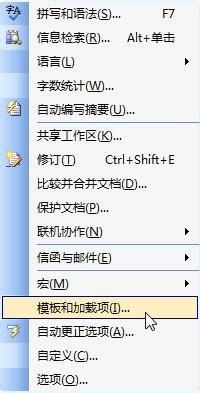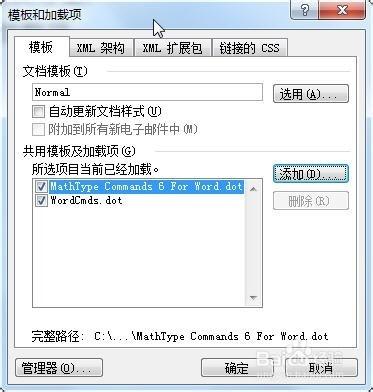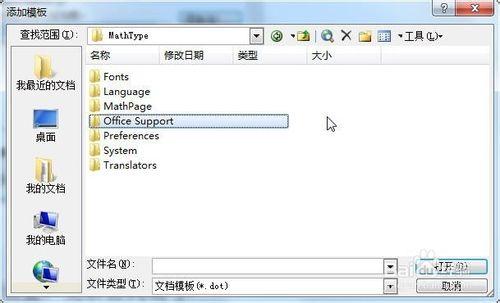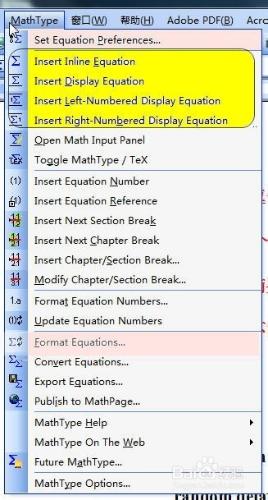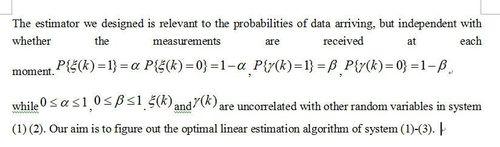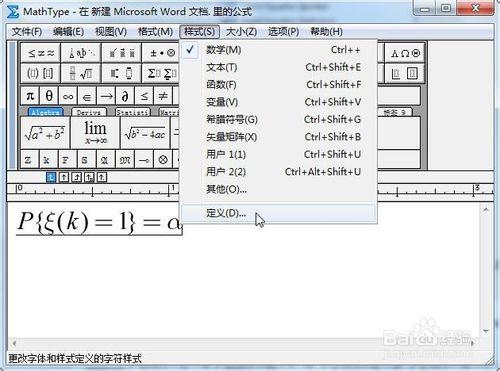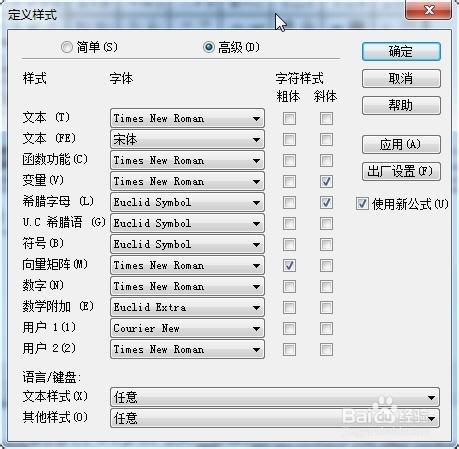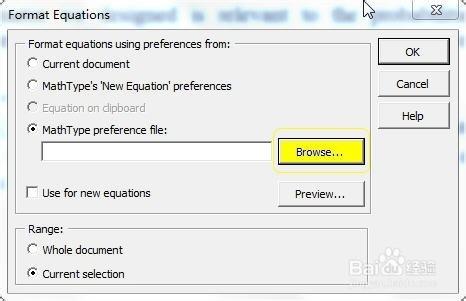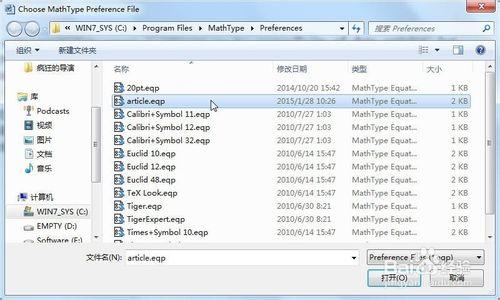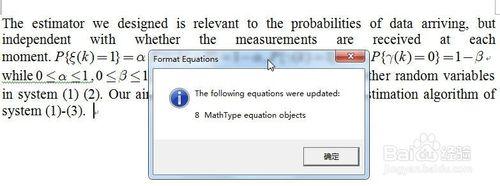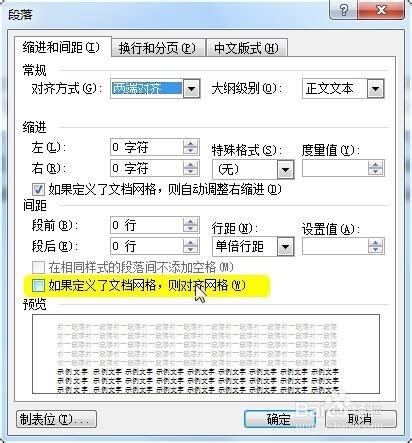mathtype安裝,如何將mathtype嵌入word,如何批量修改公式格式
工具/原料
mathtype
方法/步驟
安裝
到下面網盤下載安裝包,安裝好後,word和powerpoint中會嵌入mathtype,如下圖:
http://pan.baidu.com/s/1o6ogdYU
mathtype無法嵌入word解決方案
在word中選擇工具->模板和加載項,若已經存在mathtype加載項,直接打鉤,否則點添加,到mathtype的安裝目錄(默認是C盤的ProgramFile文件夾)下的Office Support文件夾下找到這兩個文件並添加。
公式編號
Mathtype的公式編輯功能十分強大,但大家經常遇到公式編號格式設置混亂或者編號無法對齊的問題。Mathtype嵌入word後有功能強大的工具欄,可以進行自動編號及編號格式設置等。啟動工具欄有快捷鍵Alt+M,在寫論文的時候可以快速的插入公式. Insert inline equation 是直接插入公式,一般常用在右側插入公式的工具條
但是添加公式後可能出現一下情況,即行內公式和周圍文字大小不一,導致行距增大,十分難看。
假設論文要求行間距為125%,公式字體為Times New Roman。我們可以打開每個公式,在mathtype內修改其格式,在mathtype中選擇樣式,選最後一項定義
選擇高級則會出現一個很複雜的選項框,可以看到變量和希臘字母已經默認設置為斜體,向量矩陣為粗體,比較符合一般規範,這裡我們做一個小改動,把英文文本字體設置為Times New Roman,然後確定。
之後再mathtype內選擇格式,把行間距由150%改為125%。到此這個公式的格式就修改完成了,但是我們如果要這樣一個個的修改整片文章的公式不僅是很累,簡直就是讓人抓狂。但是考慮到整個文檔內的公式格式一般是一致的,我們可以把這個公式的格式複製到其他公式中,就想word裡的格式刷一樣。
下面不要關掉mathtype,選擇選項->公式選項->保存到文件,自己取個文件名,作為這篇文檔公式的固定格式。
剩下的就是調用這個DIY格式覆蓋整個文檔了,關閉mathtype,回到word界面,選擇mathtype工具欄中的format equation 選項,然後browse 我們剛保存的 article.eqp ,然後勾選 whole document , 之後確定就可以修改掉整個文件內的公式格式(可能會花點時間)。
修改完成會提示一共改了多少處公式。這時就顯得美觀多了,如果還存在行距不一致的情況,可以選中正文全部,在word 中選擇格式->段落,把對齊文檔網絡選項的勾去掉即可。